- 系统
- 教程
- 软件
- 安卓
时间:2021-04-09 来源:u小马 访问:次
mfc42d.dll是Windows系统中MFDCLL共享库的文件,主要用于支持调试版本的MFC程序,如果打开电脑提示计算机中mfc42d.dll丢失,那么大部分原因是因为该文件被木马病毒破坏,从而导致系统找不到此文件。解决办法就是下载mfc42d.dll文件,找到合适的文件存放目录,将其复制进去便可。
Windows10提示mfc42d.dll丢失了怎么办
方法一
直接网上搜索下载“mfc42d.dll”文件,
然后复制文件“mfc42d.dll”到系统目录;
32位系统C:WinNTSystem32
64位系统为C:WindowsSysWOW64
然后按住Win+r键打开运行窗口,在输入“regsvr32 mfc42d.dll”,按回车就可以了。
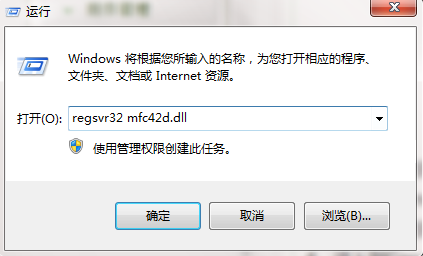
方法二
1、打开菜单选择build->Set Active Configuration;
2、再选择Release,也即我的++6.0的 组建--配置--选择release;
3、打开菜单选择project->settings;
4、进入到General选项卡里,第一项选择Use MFC in a static Library,静态连接,也即我的++6.0的 工程--设置;
5、再选择到左侧的“release”,右侧选择使用MFC作为静态链接库。
注意事项
以上便是计算机中mfc42d.dll文件丢失的解决办法,如果有用户碰到这个问题,就按照上面的方法来解决,虽然步骤很少,但是下载的mfc42d.dll文件存放目录要选择对,不然问题是无法解决的。





